演示联想笔记本u盘启动盘重装系统教程
- 分类:U盘教程 回答于: 2021年09月13日 08:39:00
u盘是我们日常工作生活中比较常见的工具,可以用来存储文件,也可以制作成启动盘用于重装系统等。有网友想给自己的联想电脑换系统,但是不知道u盘怎么重装系统,我们可以借助工具制作成启动盘重装,下面小编就给大家介绍一个简单的联想笔记本u盘启动盘重装系统教程。
具体的步骤如下:
1、先在一台可用的电脑上下载安装魔法猪一键重装系统工具并打开,插入一个8g以上的空白u盘,选择u盘重装系统模式,点击开始制作。(注意备份好u盘上的重要资料)
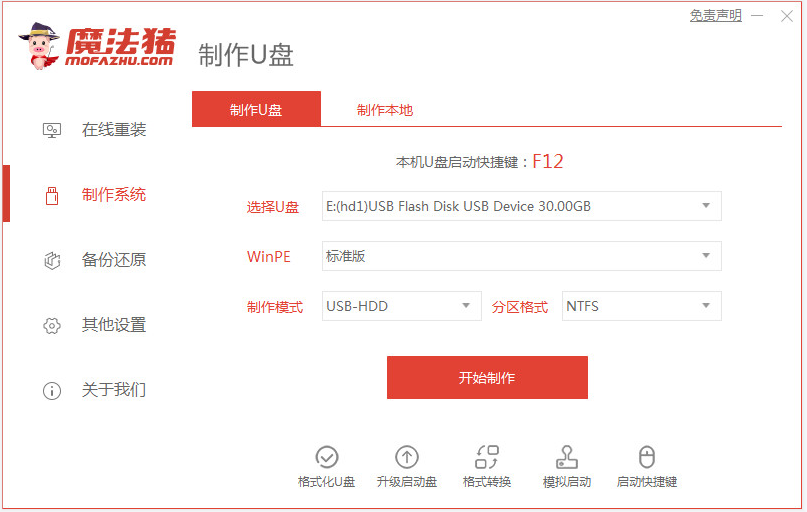
2、选择需要安装的系统,点击开始制作u盘启动盘。

3、等待软件制作u盘启动盘成功后,可先预览需要安装的电脑主板的启动热键,然后再拔除u盘退出。

4、插入启动盘进电脑中,开机不断按启动热键进启动界面,选择u盘启动项回车确定进入到pe选择界面,选择第一项pe系统回车进入。然后在pe系统桌面上打开魔法猪装机工具,然后选择系统点击安装到系统盘c盘。

5、等待安装完成后,选择立即重启电脑。

6、等待进入到系统桌面即表示安装成功。

以上便是借助魔法猪工具制作u盘启动盘重装系统教程,有需要的小伙伴可以参照教程进行操作哦。
 有用
26
有用
26


 小白系统
小白系统


 1000
1000 1000
1000 1000
1000 1000
1000 1000
1000 1000
1000 1000
1000 1000
1000 1000
1000 1000
1000猜您喜欢
- u盘装win10系统出现蓝屏0x00000133怎..2017/07/20
- u盘电脑重装系统软件2022/10/18
- 怎么用u盘安装win7系统2022/12/24
- U盘启动盘制作工具哪个好2022/07/13
- u盘格式化工具怎么用2020/07/31
- 为你解答u盘读不出来怎么办..2019/01/04
相关推荐
- w732位系统u盘安装教程2018/11/30
- u盘怎么制作启动盘 u盘启动盘制作方法..2022/11/02
- 怎么把u盘做成启动盘来重装系统..2021/10/09
- 电脑店u盘启动盘如何安装系统..2020/03/16
- 例举u盘怎么安装xp系统2019/03/21
- 教你用u盘怎么重装系统2021/09/25

















